快速修复“iPhone已禁用连接到iTunes”问题

由于连续输入错误的密码10次,您可能会遇到“iPhone已禁用连接到iTunes”屏幕(在这种情况下,您的iPhone会被永久禁用)。在此之前,您可能会收到一条屏幕消息,警告说“iPhone已被禁用,请在X分钟内重试”。一旦超过错误尝试的限制,您就会被锁定在设备之外。
文章目录
为什么我的iPhone被禁用?
当您的屏幕显示“iPhone / iPad已禁用连接到iTunes”消息时的故事可能如下:
- 顽皮的孩子:你的孩子或年幼的兄弟嬉戏地点击密码键并在不知不觉中超过了限制。最有趣的部分是他们不会告诉你它,除非你发现你的iPhone XR,iPhone XS(Max)或任何其他iPhone型号被禁用;
- Mistypes:有时你将iPhone放在口袋或手提包里,不小心碰到触摸板拨错了密码。当此操作重复超过10次时,以及检索设备时。您会想知道我的iPhone是如何被禁用的吗?
- 新的iOS用户:当您输入错误的密码时,假设您拥有正确的密码超过10次。即使第6次尝试后有警告信息,但你已经忽略并继续;
但它根本不应该让你灰心。我们为您提供了有效的解决方案,帮助您修复设备!让我们快速潜入并修复它。
我应该选择哪种解决方案来修复“iPhone被禁用”?
这是一个好消息:解锁您的残疾iPhone有多种解决方案:解锁工具,iTunes,iCloud和恢复模式。他们每个人都可以在不同的情况下修复被禁用的iPhone。
为确保快速正确的修复,您需要根据iPhone XR,iPhone XS(Max)或任何其他iPhone型号的特定条件选择一种。
现在让我们来看看它们,并选择最符合您需求的产品:
| 解决方案 | 解锁工具 | iTunes的 | 恢复模式 | iCloud的 |
| 如果启用“查找我的iPhone” | 不行 | 不行 | 不行 | 作品 |
| 如果禁用“查找我的iPhone” | 作品 | 作品 | 作品 | 不行 |
| 苹果账号和密码 | 不需要 | 不需要 | 不需要 | 需求 |
| 操作难度 | 简单 | 介质 | 难 | 介质 |
解决方案 1:如何修复iPhone已使用解锁工具禁用
这是修复iPhone最简单的方法是禁用问题,而不必先信任计算机。它可以帮助您删除iPhone锁定屏幕并将其设置为新设备。让我们来看看万兴手机管家 - Unlock(iOS)如何帮助您绕过iPhone锁屏。
- 轻松绕过iPhone锁屏。无需技术技能;
- 清除分步说明,指导您完成解锁;
- 解锁iPhone无论是二手还是密码都是未知的;
- 适用于所有型号的iPhone(包括iPhone XR / XS),iPad和iPod touch;
- 完全兼容最新的iOS版本。

步骤 1 在计算机上启动万兴手机管家,然后选择在所有功能中解锁。

步骤 2 使用连接线将已禁用的iPhone连接到计算机。单击“开始”。
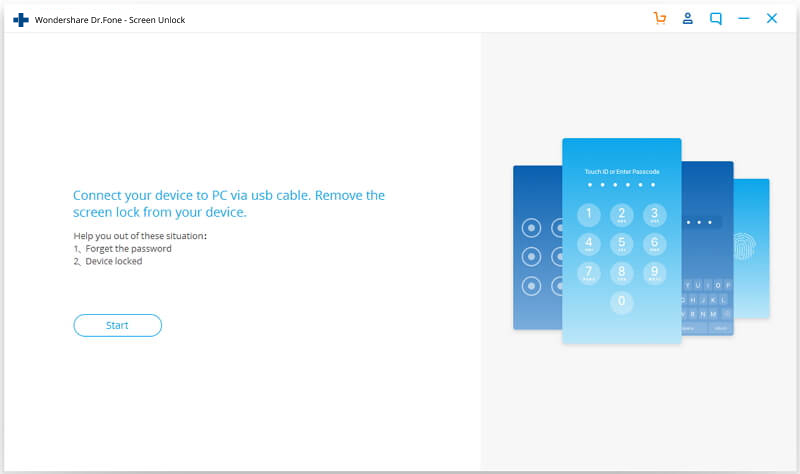
步骤 3 当万兴手机管家检测到您的iPhone XR,iPhone XS(Max)或任何其他iPhone型号时,它会提醒您进入DFU模式以在iOS上进行深层操作。
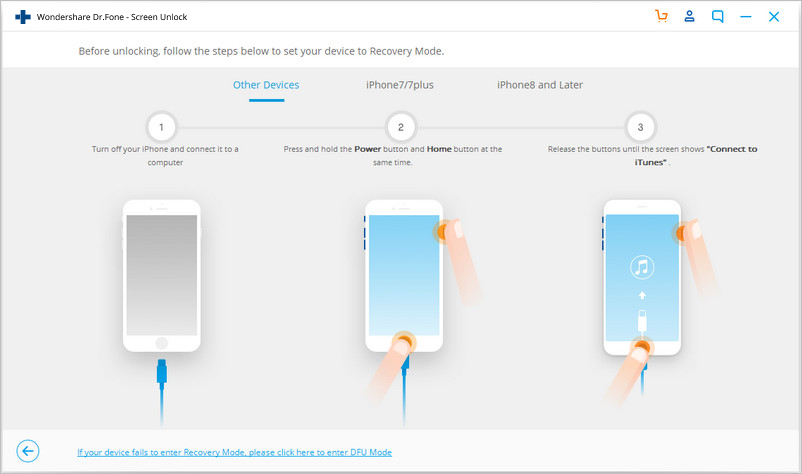
步骤 4 然后万兴手机管家将显示您的iOS设备信息,例如设备生成,iOS版本等。如果信息正确,请单击下载以下载固件。
由于固件通常大约为2GB,因此完成下载需要几分钟时间。您也可以单击“复制”将下载URL复制到浏览器进行下载。
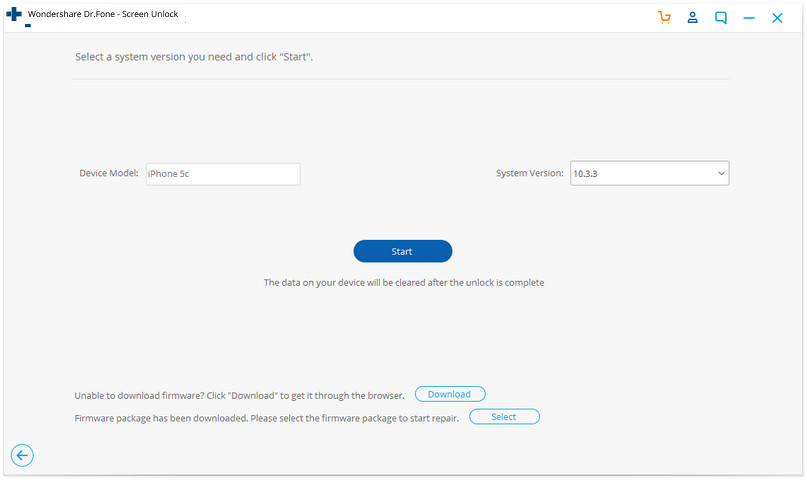
步骤 5 下载固件后,万兴手机管家已准备好帮助您删除密码。然后单击“立即解锁”。
由于此过程将删除您的所有数据并将其设置为新设备,因此万兴手机管家将要求您确认继续。
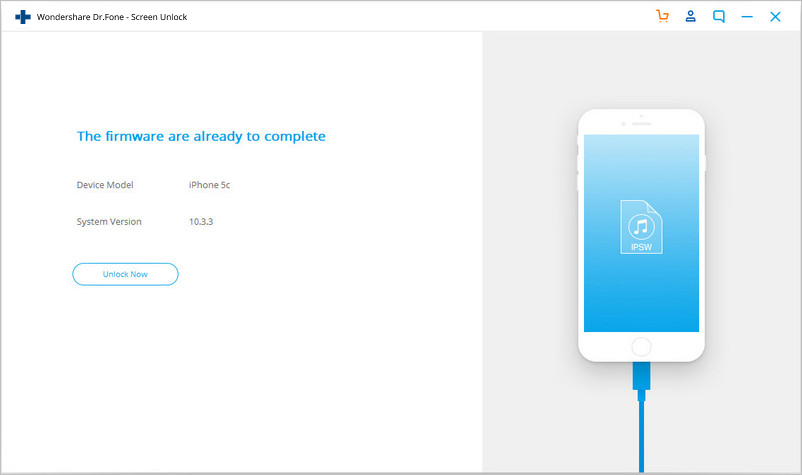
步骤 6 然后,您需要几分钟的时间来移除iPhone锁定屏幕。完成后,您的设备将作为新设备重新启动,无需任何锁定屏幕。
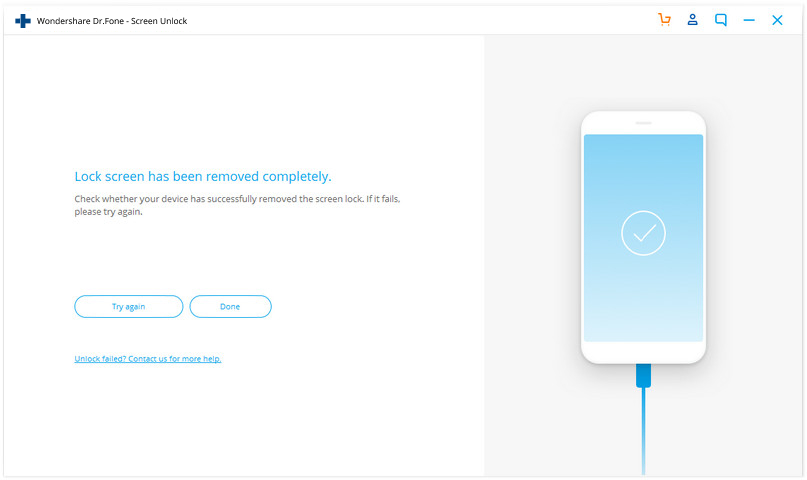
解决方案 2:如何修复使用iTunes禁用iPhone
要解决iPhone禁用问题,您现在可以使用的另一种方法是将iPhone与iTunes连接。这是解锁被禁用的iPhone的官方方法。但是,当我们通过整个过程修复iPhone时,使用iTunes禁用iPhone,通常它比我们想象的要复杂。
让我们看一下如何使用iTunes启用iPhone XR,iPhone XS(Max)或任何其他iPhone型号的分步说明。
步骤 1 首先,将iPhone连接到iTunes。确保PC / MAC上安装了最新版本的iTunes。
步骤 2 确保您以前使用过您信任的计算机。否则,您的iPhone可能无法使用iTunes。在这种情况下,您需要在恢复模式下启动iPhone,这将使其适用于iTunes。
步骤 3 现在,单击iPhone图标并转到摘要选项。在这里,您可以看到“恢复”选项。点击它。
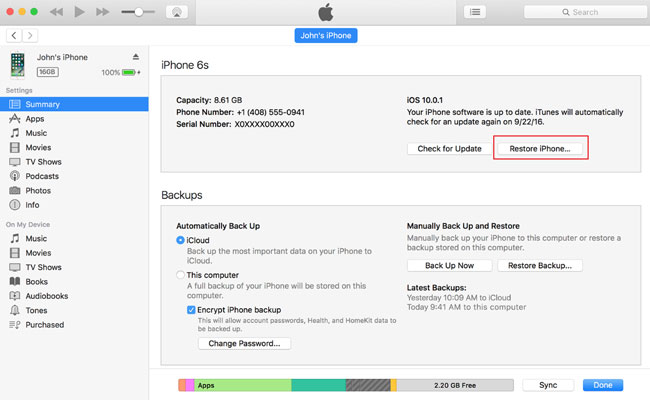
现在,如果您的iPhone继续使用此方法并开始恢复过程,它将在一段时间内完成。根据您的互联网速度,它将恢复到工厂阶段,欢迎您使用欢迎屏幕。
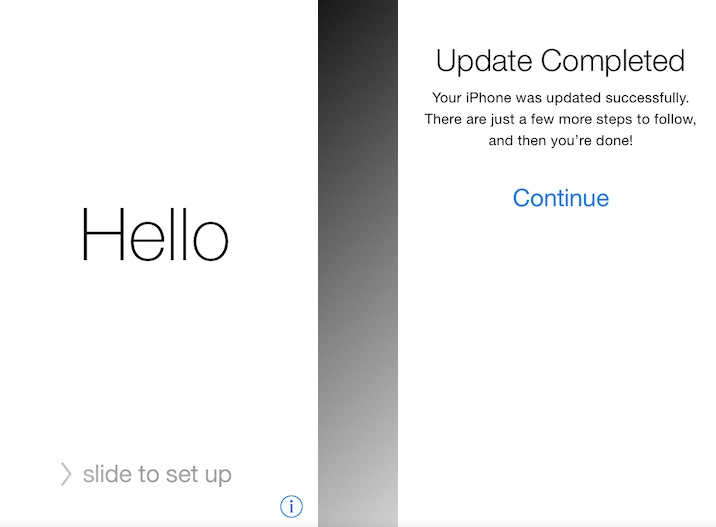
解决方案 3:如何修复在DFU模式下禁用iPhone
iTunes可能无法正常进行并要求输入密码(您可能忘记了密码),然后您需要进入DFU。要在DFU模式下恢复iPhone,您需要按照以下说明逐步操作。
步骤 1 使用数据线将iPhone连接到PC / MAC,然后启动iTunes。
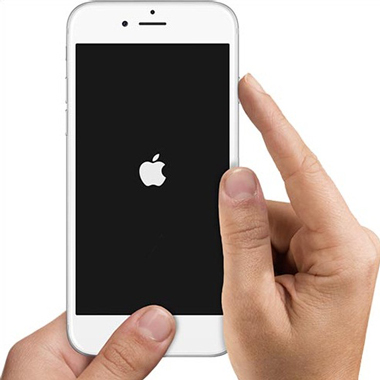
步骤 2 按下不同iPhone型号的不同按钮进入DFU模式。
- 要进入iPhone 6S或更早版iPhone的DFU模式,请关闭设备,按住电源和主屏幕按钮约10秒钟,然后在按住主屏幕按钮的同时松开电源按钮5秒钟;
- 要进入iPhone 7或7 plus的DFU模式,请先关闭iPhone,按电源按钮和降低音量按钮10秒钟,然后仅按住音量调低按钮5秒钟;
- 对于iPhone 8/8 Plus,iPhone X,iPhone XR或iPhone XS(Max)的DFU模式,请保持设备开启,按一下音量调高按钮,按一下音量调低按钮,然后按电源和降低音量按钮一起持续10秒,然后释放电源按钮,不释放降低音量按钮,持续约5秒;
步骤 3 现在iTunes将为您提供如下所示的消息,而iPhone屏幕仍为空白。
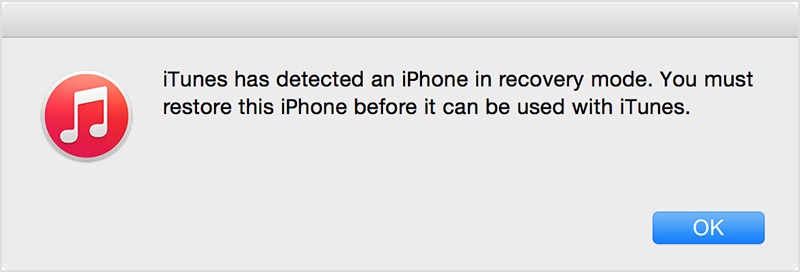
步骤 4 在此处,单击“确定”继续DFU模式下的恢复方法。
您将被重定向到iTunes“恢复”屏幕。点击“恢复”选项以开始恢复设备。如果一切顺利和完美,您的iPhone将在一段时间内恢复到其最新版本的操作系统。
此方法还会删除设备中可用的所有数据。因此,如果您的设备未提前备份,则会丢失所有数据。使用此方法,iTunes应该顺利,您可以通过iPhone XR,iPhone XS(Max)或任何其他iPhone型号克服iPhone禁用连接到iTunes错误。
还有另一种方法可以删除所有数据并使用iCloud选项恢复设备,让我们看一下该方法。
解决方案4:如何修复iCloud禁用iPhone
第三个过程是使用iCloud重置已禁用的iPhone。iCloud是一个程序,可以在iPhone丢失时在线访问您的设备。从您的iCloud帐户,您可以在iPhone禁用时擦除。为此,请按照以下方法操作。
此解决方案的基本标准是iPhone XR,iPhone XS(Max)或任何其他iPhone型号应该在禁用iPhone之前打开“查找我的手机”。如果是这种情况,您可以继续执行该方法。
步骤 1 首先,转到您的PC / MAC,然后转到iCloud网站。(iCloud.com)
步骤 2 使用您的iCloud ID和密码登录。
步骤 3 在这里,您可以找到列出的iPhone名称。如果您有多个iOS设备,则可以看到所有设备。
步骤 4 点击iPhone禁用的名称。现在你可以找到三种选择。'播放声音','丢失模式','擦除iPhone'。选择“删除iPhone”并按照屏幕上的说明操作。
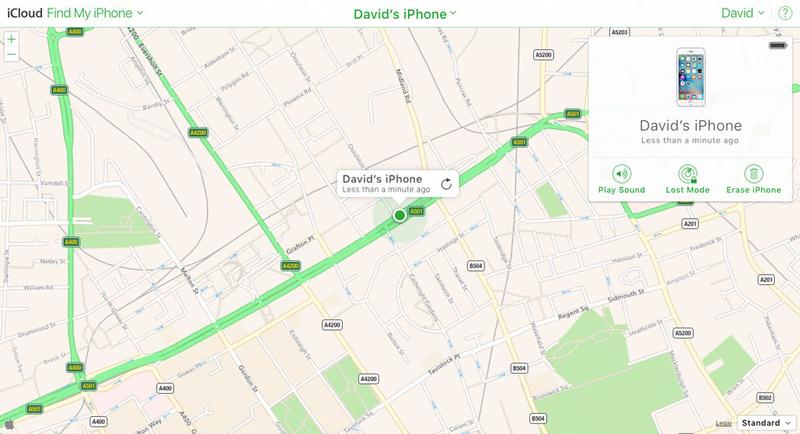
现在,您的iPhone将重置并重新进入出厂重置阶段。这将删除设备中的所有数据。按照此过程,您可以删除iPhone已禁用,从iPhone连接到iTunes错误。但是这个过程的局限性在于,你的iPhone必须在禁用之前启用iCloud“找到我的手机”。
您的iPhone被禁用时必须知道
为已禁用的iPhone显示不同的消息
在学习如何修复已禁用的iPhone之前,您需要在永久禁用之前处理iPhone屏幕上闪烁的警告消息。以下是iPhone / iPad屏幕上显示的完整警告消息列表:
- 当您输入错误的密码5次时,不会造成任何损坏;
- 对于第6次错误输入密码:iPhone被禁用,请在1分钟后重试;
- 对于第7次错误输入密码:iPhone被禁用,请在5分钟后重试;
- 对于第8次尝试的错误密码:iPhone被禁用15分钟后再次尝试;
- 即使在第9次密码不正确时:iPhone被禁用再试用60分钟;
- 在第10次错误密码尝试后:iPhone被禁用连接到iTunes;
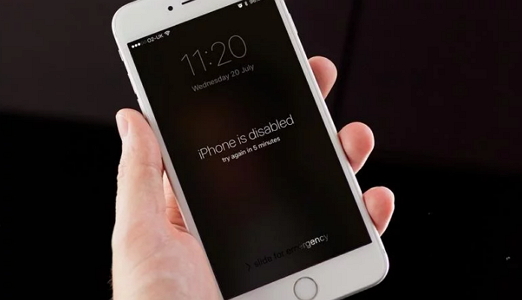
iPhone禁用5分钟
在密码错误的其他情况下,iPhone可以被禁用吗?
除了键入错误的密码超过10次之外,没有其他方法可以禁用iPhone。
Apple禁用功能背后的目标是保护您的设备免受任何恶意攻击者的篡改。这些人希望破解或窃取您的设备并访问您的设备以及其中的数据。Apple严格关注保护用户的数据和信息,并通过此类安全功能确保设备安全。
此外,如果您多次输入相同的错误密码,请说“8657”10次,则将其视为单个条目。这意味着,除非您采用可靠的软件解决方案,否则将永久锁定您的iPhone需要10次错误尝试。
修复“iPhone已禁用”后的iPhone安装提示
如果您有iTunes备份
考虑到已禁用的iPhone已连接到iTunes,然后已修复,您已为设备进行了备份。以下是设置它的步骤。
- 在iPhone XR,iPhone XS(Max)或任何其他iPhone型号的恢复过程中转到“应用和数据”屏幕,然后单击“从iTunes备份恢复”;
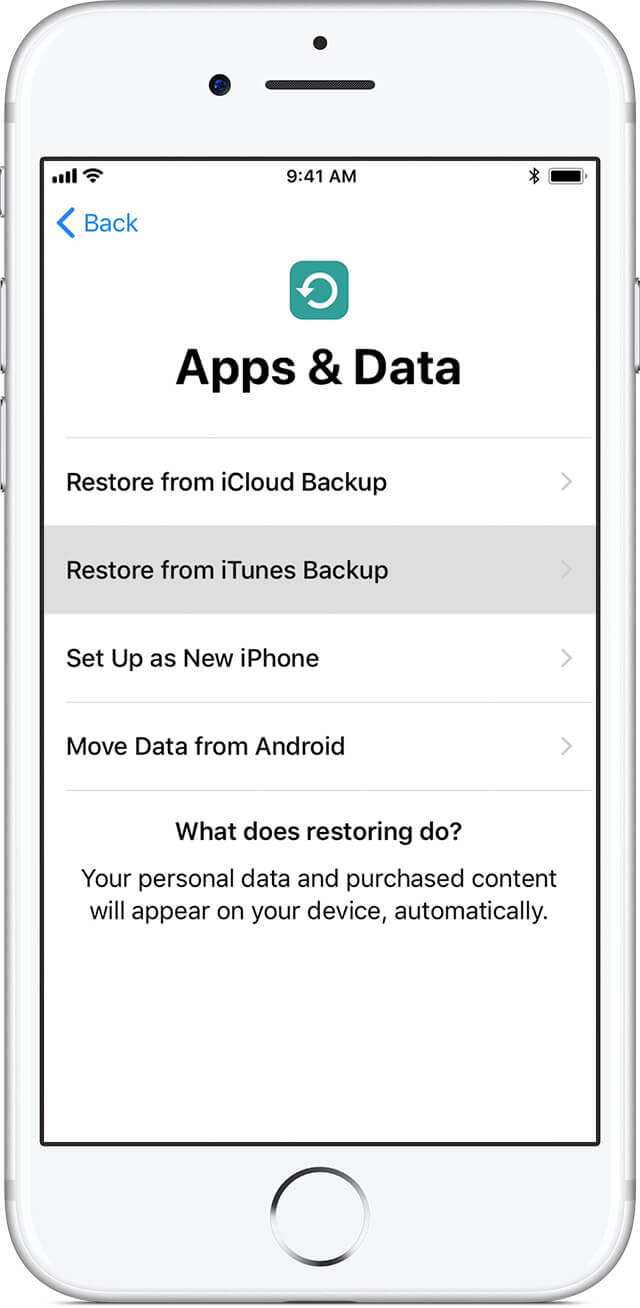
- 您需要从iTunes中的设备列表中选择您的iPhone。从列表中选择最新的备份,然后点击“恢复”;
如果你有iCloud备份
假设您已经在iCloud上有备份,现在我们将修复已禁用的iPhone 5/6或您使用该iCloud备份的任何其他iPhone型号。
- 浏览到“应用和数据”屏幕,然后单击“从iCloud备份还原”;
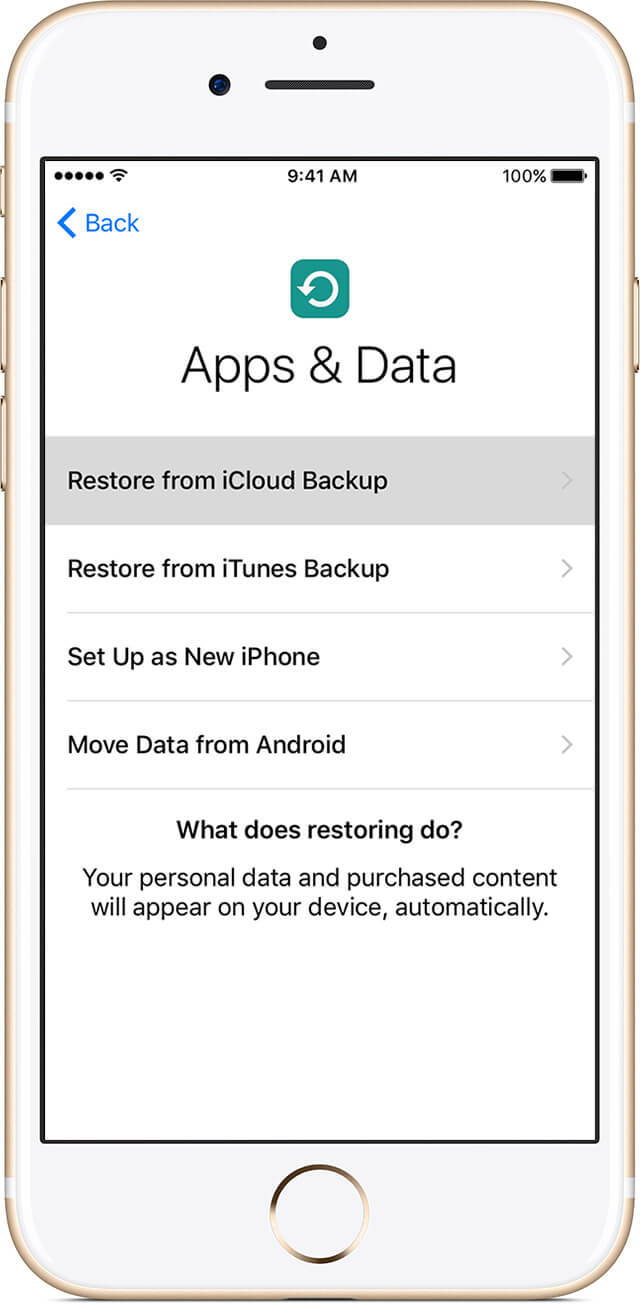
- 从显示给您的备份列表中选择所需的备份;
- 您将看到显示正在恢复的数据状态的进度条。一旦数据恢复到iPhone,你就可以了;
在阅读完文章后,我们得出结论,您可以通过多种方式修复“iPhone已禁用,连接到iTunes”。最重要的是,当iPhone被禁用并且您需要绕过“连接到iTunes”屏幕时,万兴手机管家 - 苹果手机解锁可以完美地解锁您的设备。除此之外,您还可以使用最可靠的万兴手机管家 - 恢复软件,以安全的方式将您的设备恢复正常。





